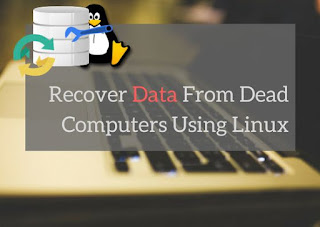Hy guys,
menanggapi pertanyaan dari salah satu pengunjung blog ini, bagaimana cara
mengembalikan data hardisk yang rusak
untuk laptop Asus
Nah, kali
ini saya akan membahasnya, cara ini beda dengan yang lain karena saya
menggunakan OS linux, kenapa kok linux? terkadang Windows tidak dapat me-read
harddisk Anda karena filesystemnya yang tidak kompetible atau rusak. Dalam
kasus kayak gini, alangkah baiknya anda
membuat salilan Hardisk anda sebelum menjalankan perangkat "perbaikan
filesystem" apapun. Alasannya adalah apabila harddisk Anda mengalami
kerusakan/error filesystem dan juga ada kerusakan pada fisiknya yang minor,
Anda akan dapat membuatnya rusak semakin parah. Membuat salinan sebelum
berusaha memperbaikinya membuat Anda dapat mengembalikannya ke keadaan semula.
Jika mengerti Linux, Anda dapat menggunakan DD untuk membuat copian/salinan
harddisk. Namun, Berhati-hatilah dikarenakan jika dilakukan dengan salah
hasilnya bisa lebih buruk.
Anda bisa
menyalakan PC/komputer dengan CD instalasi Windows XP dan pilihlah recovery
console dan setelah itu, Anda dapat masuk ke DOS, gunakan “chkdsk” untuk
memperbaiki file system seperti yang
Anda bisa lihat di bawah ini. Gantilah
(HURUF HARDDISK) dengan huruf harddisk yang sesuai.
chkdsk
(HURUF HARDDISK): /E
cara ini
bisa memaksa Windows untuk melakukan perbaikan sistem file. Linux versi baru biasanya
memiliki program yang bernama ntfs-3g dan ntfsprogs dan memiliki program
bernama ntfsfix yang dapat membantu memperbaiki file system ntfs Windows
sehingga dapat dipasang atau digunakan untuk booting. Namun, Linux dapat
langsung mendeteksi atau mengakses atau membaca data dalam harddisk tersebut, walaupun harddisk itu tidak bisa
digunakan untuk melakukan booting.
Selanjutnya,
Anda bisa mencoba memasangkan harddisk Anda ke PC/komputer yang telah terpasang
OS linux atau memakai Live CD. Anda hanya perlu mendownload filenya dan
memasukkannya ke CD atau ke Flashdisk. Untuk mencari tahu bagaimana cara
membuat disk USB yang dapat digunakan untuk booting Linux, Anda dapat
membacanya di Situs
Pendrive Linux.
- Download Live Disk. Dan System Rescue CD adalah salah satu aplikasi yang bagus
- Burn/bakar file .iso ke CD-R kosong dengan Nero / Image Burner.
- Turn-On komputer, dan jangan lupa untuk mengganti urutan boot di BIOS.
Nyalakan
sistem Linux ataupun pasang harddisk memakai Live Disk Linux dan sekarang mulailah
menyalin data Anda apabila Linux dapat membaca system filenya.
- Pasangkan harddisk Anda dengan cara mengetikkan perintah ini: mkdir /mnt/disk && mount -t auto /dev/sda1 /mnt/disk. apabila harddisk Anda adalah harddisk IDE, perintahnya menjadi seperti ini: mount -t auto /dev/hda1 /mnt/disk dengan syarat Anda hanya memiliki 1 partisi di harddisk Anda. Jika Anda ragu, lihatlah panduan dasar Linux untuk mengetahui rinciannya.
- Pasangkan HDD/harddisk lain dan copy data Anda
OS Linux
memiliki berbagai macam perangkat yang didesain secara khusus untuk
penyelamatan data. apabila tabel partisi harddisk andan sangat rusak, Anda
dapat me-Repair di Linux dengan menggunakan perangkat bernama = Testdisk.
Testdisk
akan membantu anda membuat ulang tabel partisi.
- Booting menggunakan Live Disk Linux. Untuk caranya, silahkan Lihat instruksi di atas.
- Jalankan/ketikan perintah: testdisk /log. Namun, Perintah ini tidak selalu ada lho di setiap Live Disk, biasanya cuma ada di System Rescue CD.
- Lalu, Temukan harddisk Anda dan pilihlah untuk membuat ulang tabel partisi. Untuk caranya, silahkan Baca Dokumentasi di situs Testdisk yang dapat dilihat di sini.
Dan Untuk
Anda yang belum pernah sama sekali menggunakan Linux, harddisk IDE pertama di
sistem Anda, biasanya akan terbaca sebagai /dev/hda, dan jika harddisk Anda
SATA atau SCSI atau terhubung melalui USB, harddisk Anda biasanya akan terbaca
sebagai /dev/sda

Partisi 1
pada drive C akan terbaca sebagai /dev/hda1, partisi 2 akan terbaca sebagai
/dev/hda2, dan seterusnya. Ketika anda menjalankan Testdisk atau komponennya,
Photorec, selalu jalankan dengan perintah /log, kecuali system harddisk Anda
sangat kecil. Jika Anda melakukan hal ini, Anda dapat menjalankan perintah
tersebut lagi dan jika karena suatu
sebab perintah berhenti berjalan tanpa harus mengulang dari awal.
Ada satu
lagi komponen dari Testdisk, yang bernama Photorec, yang dapat menyelamatkan
data Anda meskipun tabel partisinya sudah tidak dapat diselamatkan. Hal ini
membutuhkan waktu yang sangat lama namun hasilnya sangt – sangat memuaskan, meskipun
harddisk anda dalam keadaan sangat rusak.
silahkan kunjungi artikel saya yang lain
- hardisk tidak terdeteksi atau tidak terbaca dan cara merawatnya
- ciri-ciri dan penyebab hardisk laptop agan rusak
- macam-macam kerusakan hardisk laptop
- cara merawat hardisk komputer dan laptop semua merk supaya berumur panjang
- cara memperbaiki hardisk toshiba satellite
- penyebab kerusakan hardisk dilihat dari segi permasalahannya
- solusi hardisk yang berbunyi beeb atau creek...creek...
- kenali tanda-tanda kerusakan hardisk
- hdd laptop hp bermasalah
- 10 tips jitu merawat laptop dell xps 13 dari kerusakan hardisk
- kenali macam-macam software defrag terbaik dan terampuh
- cara mengembalikan data herdisk yang telah rusak dengan mudah
- cara cek kesehatan hardisk ala anak tk